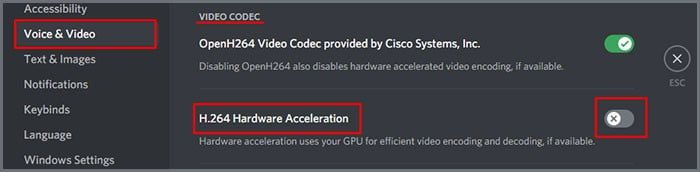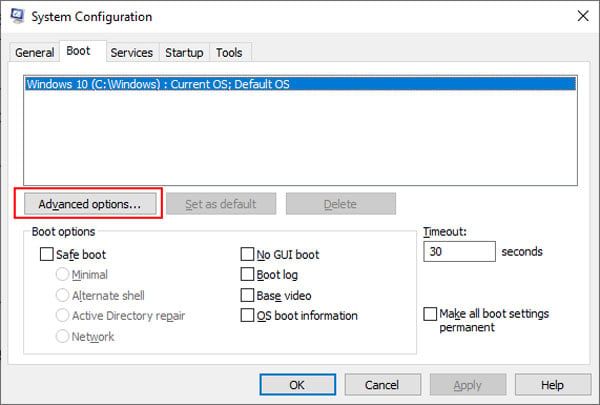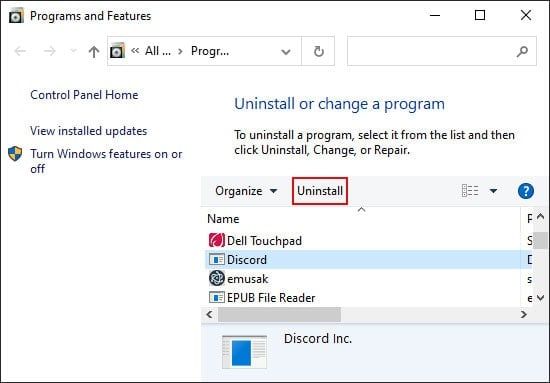Discord es una de las plataformas más populares que puede usar para transmisión y comunicación. Dicho esto, a veces, los usuarios pueden experimentar algunos tipos de problemas al usar Discord.
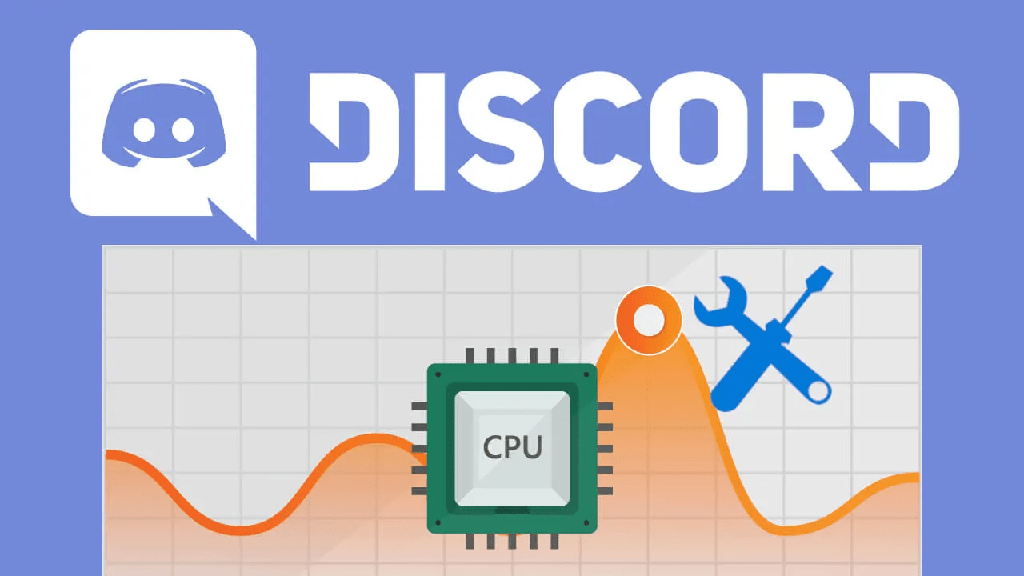
Uno de esos problemas es que Discord tiene un uso elevado de la CPU. Causa retrasos en Discord y también ralentiza su computadora. Afortunadamente, solo hay unas pocas razones para este problema que puede resolver fácilmente.
¿Por qué mi discordia tiene un alto uso de CPU?
Aquí hay algunas razones posibles para el alto uso de CPU de Discord:
- Alta actividad en el servidor de discordia.
- Falta de recursos del sistema.
- Su sistema está configurado para usar una cantidad menor de núcleos de procesador.
- Problemas con la aplicación Discord.
Cómo arreglar el alto uso de CPU de Discord
Un alto uso de la CPU es normal si sus servidores de discordia son extremadamente activos. En tales casos, es mejor cerrar la aplicación o su propia PC. Le da a su computadora un descanso necesario, y la actividad puede ralentizarse cuando vuelva a abrir la aplicación.
Sin embargo, si tiene un uso de CPU irrazonablemente alto, debe deshabilitar las funciones que consumen muchos recursos o actualizar su PC.
Según el motivo de su problema, puede aplicar las siguientes soluciones para reducir el uso de la CPU de Discords.
Reiniciar o cerrar Discord
El primer método que puedes probar es reiniciar Discord. Si lo hace, suspende las actividades en curso en su extremo. Entonces, después de que Discord vuelva a abrir, no estará tan activo como antes. Por supuesto, si no está utilizando Discord, es mejor cerrarlo por completo.
Puede hacer clic con el botón derecho en el icono de Discord en la bandeja de notificaciones y seleccionar Salir de Discord para cerrarlo. O puede finalizar el proceso con el Administrador de tareas.
Si no usa mucho Discord, es mejor eliminarlo del inicio. De esta manera, no usará muchos recursos del sistema cuando no esté usando la aplicación.
Ajustar la configuración de discordia
Discord tiene muchas funciones de rendimiento y utilidades que consumen una gran cantidad de recursos del sistema. Sin embargo, no los necesita en la mayoría de los casos. Algunos ejemplos incluyen aceleración de hardware, supresión de ruido y superposición en el juego.
La aceleración de hardware optimiza la codificación y decodificación de video, y las otras características se explican por sí mismas.
Si no necesita tales funciones, puede deshabilitarlas siguiendo los pasos a continuación para reducir el uso de la CPU.
- En Discord, haga clic en Configuración de usuario (icono de engranaje al costado de su nombre de usuario).
- Seleccione Voz y video en Configuración de la aplicación.
- Desactive las siguientes opciones:
- Aceleracion de hardware.
- Supresión de ruido.
- Reducción de ruido.
- Aceleracion de hardware.
- Ahora, vaya a Game Overlay en Configuración de actividad y deshabilite la superposición en el juego.
Cambiar el número de núcleos de procesador activos
Los procesadores de varios núcleos permiten que todos los núcleos funcionen al mismo tiempo, lo que divide la carga por igual. Pero si configura su configuración para usar solo algunos núcleos, está desperdiciando sus recursos disponibles. Siga las instrucciones a continuación para cambiar el número de procesadores activos:
- Presione Win + R para iniciar Ejecutar.
- Ingrese
Msconfigpara abrir la utilidad de configuración del sistema. - Vaya a la pestaña arranque.
- Seleccione su sistema operativo actual y haga clic en opciones avanzadas.
- Establezca la opción Número de procesadores en el valor máximo.
Actualizar o reinstalar Discord
Algunas aplicaciones de Discord también pueden incluir algunos errores que consumen una CPU innecesariamente alta. Debe actualizar o reinstalar Discord para solucionar estos problemas. Primero, desinstale la aplicación siguiendo los pasos a continuación:
- Ingrese
Appwiz.cplEn Ejecutar. - Selecciona Discord y haz clic en Desinstalar.
- Sigue las instrucciones en la pantalla.
- Elimine estas dos carpetas AppData:
%AppData%/Discord%LocalAppData%/Discord
Luego, descargue la última versión de Discord del sitio web oficial e instálela en su PC.
Actualizar CPU y RAM
Si su sistema es deficiente, el uso de cualquier programa intensivo en recursos causa muchos problemas. Así que necesitas actualizarlo. Recomendamos pasar a una mejor PC. Pero si desea mantener su antiguo sistema, debe actualizar su CPU y ampliar su RAM. Sin embargo, asegúrese de comprobar la compatibilidad antes de instalar nuevo hardware.
Usar navegador web
Si la aplicación de escritorio Discord consume mucha CPU, puede intentar usar el navegador web Discord.
También puede utilizar el catálogo web para crear su propia aplicación web de escritorio.
Correcciones adicionales
En casos raros, este problema ocurre debido a problemas aparentemente no relacionados con su sistema. Recomendamos ejecutar los siguientes métodos para mantener su sistema en buen estado:
- Realice un análisis completo en busca de malware.
- Comprobar y reparar archivos de sistema dañados.
- Actualice los controladores de su dispositivo y el sistema operativo